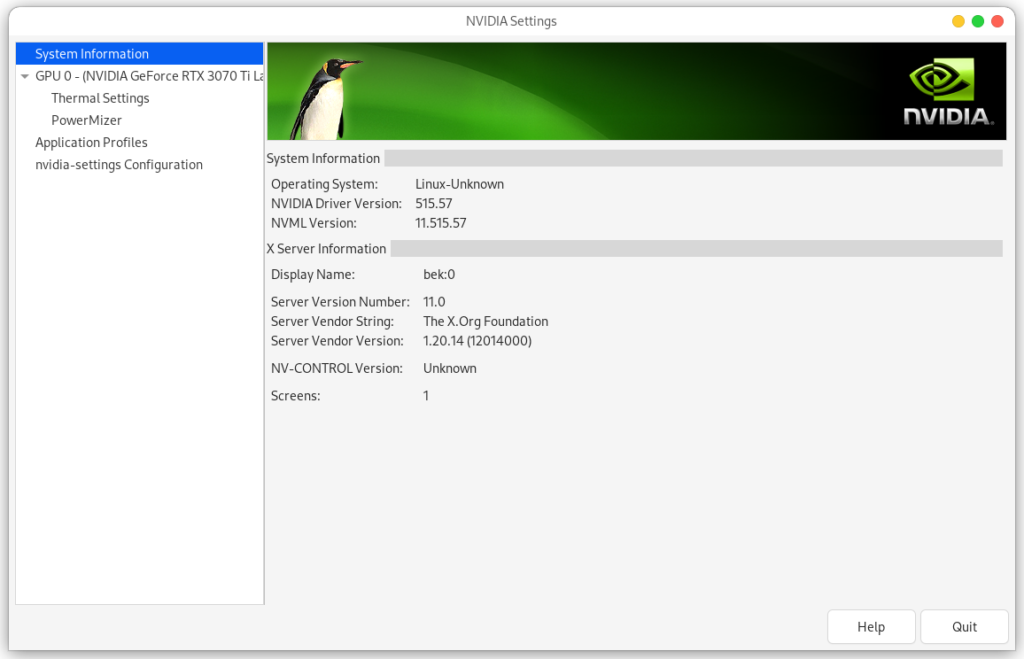
Introducción
Ésta instalación fue probada en un equipo:
- MSI GS66 I9 1200H UGS 2022
- NVIDIA GFROCE 3070 Ti
La mayoría de los sistemas de escritorio Linux modernos, como Fedora, vienen con un controlador NVIDIA preinstalado en el controlador de dispositivos gráficos de código abierto Nouveau para tarjetas de vídeo NVIDIA. En su mayor parte, esto es aceptable; sin embargo, si usted está utilizando su sistema Linux para el diseño gráfico o los juegos, puede obtener mejores controladores.
Actualmente, los controladores NVIDIA 515.x están disponibles para ser instalados, los cuales traen muchas nuevas características y mejoras a las últimas y existentes tarjetas gráficas soportadas con mejor soporte del Kernel de Linux
El siguiente tutorial te enseñará a instalar los últimos Drivers NVIDIA de la serie 515.xx en Fedora 36 Linux utilizando el terminal de línea de comandos con métodos de instalación alternativos.
Actualizar Fedora
sudo dnf upgrade --refresh -y
Los controladores NVIDIA Propietarios sólo son compatibles con XORG X11 y no con Wayland en Fedora 36.
Los controladores de la tarjeta gráfica NVIDIA 515 han sido publicados oficialmente, y las versiones de lanzamiento son ahora de 515.xx en adelante.
Determinar la tarjeta gráfica
El primer paso para los usuarios con tarjetas gráficas NVIDIA antiguas es determinar cuál es y si es compatible, los usuarios con tarjetas nuevas pueden saltarse esta parte ya que sin duda serán compatibles.
En primer lugar, busque el módulo de su tarjeta gráfica.
lspci | grep -e VGA
Un ejemplo de posible salida sería ésta:
01:00.0 VGA compatible controller: NVIDIA Corporation GA104 [Geforce RTX 3070 Ti Laptop GPU] (rev a1)
A continuación, visita la sección de chips compatibles con la GPU 515 de NVIDIA y comprueba que tu tarjeta está en la lista antes de continuar. Por ejemplo, el tutorial utiliza una GeForce GTX 3070 más antigua, que aún se mantiene en esa lista.
En lo personal prefiero instalar los controladores directos del repositorio de RPM Fusion, para no tener que compilar manualmente en cada actualización de kernel.
1.- Instalar Nvidia desde RPM Fusion
A continuación se presenta un resumen de la instalación de los controladores desde RPM Fusion.
sudo dnf install https://download1.rpmfusion.org/free/fedora/rpmfusion-free-release-$(rpm -E %fedora).noarch.rpm
sudo dnf install https://download1.rpmfusion.org/nonfree/fedora/rpmfusion-nonfree-release-$(rpm -E %fedora).noarch.rpm
sudo dnf install akmod-nvidia
sudo dnf install xorg-x11-drv-nvidia-cuda
sudo reboot
Una vez reiniciado, se puede lanzar el panel con el siguiente comando:
nvidia-smi
2.- Instalar controladores manualmente
USUARIOS DE UEFI/SECURE BOOT, VISITEN LA DOCUMENTACIÓN DE NVIDIA AQUÍ PARA LA FIRMA DEL MÓDULO DEL KERNEL. SI NO SE HACE, POSIBLEMENTE NO FUNCIONE LA INSTALACIÓN. EN LO PERSONAL NO LO RECOMIENDO, A MENOS QUE SE HAYA REALIZADO RESPALDADO TODA LA INFORMACIÓN.
Primero, visite la página de descargas de NVIDIA y descargue el último archivo .run.
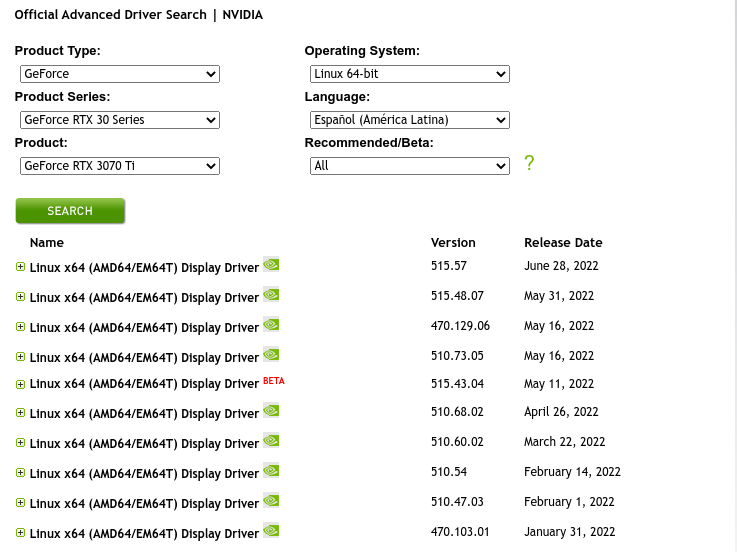
Descargar el archivo y la versión a utilizar:
sudo dnf install kernel-devel kernel-headers gcc make dkms acpid libglvnd-glx libglvnd-opengl libglvnd-devel pkgconfig -y
Configuración previa:
sudo gnome-text-editor /etc/modprobe.d/blacklist-nouveau.conf
Abrir el archivo y añadir:
blacklist nouveau options nouveau modeset=0
A continuación, tendrá que regenerar el proceso de arranque de Linux.
sudo dracut -v -f
Advertencia, ahora verá un posible mensaje de falta de firmware. Puede ignorarlo.
Ahora, reinicie al nivel de ejecución multiusuario; esto significa para los usuarios más nuevos que reiniciará su sistema en modo terminal por completo, renunciando a cualquier interfaz gráfica mientras instala sus controladores NVIDIA.
sudo systemctl set-default multi-user.target
sudo reboot now
Cuando se reinicie el sistema, se iniciará en modo terminal, inicia sesión con tu cuenta y navega hasta el directorio en el que descargaste el paquete de controladores NVIDIA 515.x.x.run.
A continuación, ejecuta el siguiente comando bash para iniciar el proceso de instalación.
sudo bash NVIDIA-Linux-x86_64-515.{version-number}.run
A continuación se verá una pantalla y una barra de carga para construir el kernel. Después de unos segundos o minutos, se mostrará un aviso.
El primer aviso preguntará si se permite que DKMS construya automáticamente un nuevo módulo si se instala o actualiza un nuevo módulo.
Esta es una opción, pero se recomienda seleccionar «Yes» dada la cantidad de actualizaciones del Kernel que ocurren en Fedora, a menos que se realice manualmente en cada actualización de kernel.
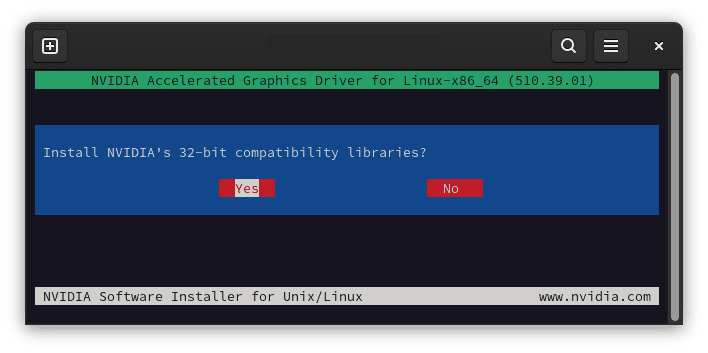
A continuación, si se desea instalar la compatibilidad de 32 bits, seleccionar Sí o No para continuar con la siguiente opción de instalación.
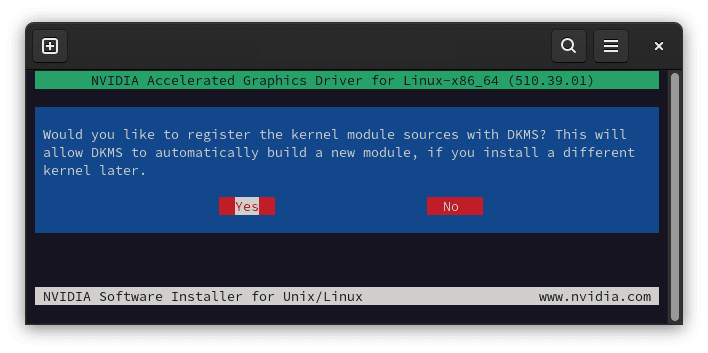
Se recomienda seleccionar Sí para la compatibilidad de 32 bits para la mayoría de los usuarios.
A continuación, la instalación construirá el módulo del kernel DKMS, lo que puede llevar unos minutos.
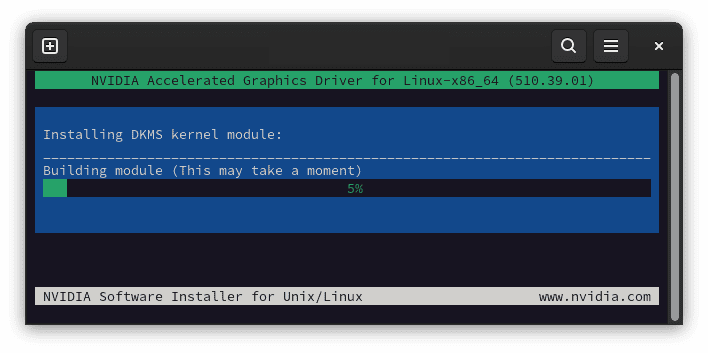
En la última opción de configuración, se recibirá otro aviso en el que se se preguntará si se quiere mantener la configuración por defecto de la utilidad nvidia-xconfig o si se quiere que la utilidad configure los archivos de forma automática.

Esto es opcional, pero la opción recomendada para instalaciones nuevas sería Sí para los usuarios inseguros.
Aparecerá un último aviso informándole de que ha instalado correctamente el paquete de controladores Nvidia.
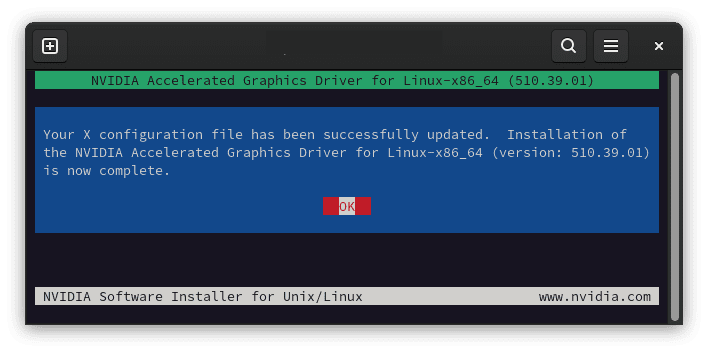
Seleccione Ok para salir.
Ahora que los controladores están instalados, es necesario reiniciar el sistema, pero antes, asegurarse de volver a la interfaz gráfica de usuario.
sudo systemctl set-default graphical.target
sudo reboot now
Lanzar el comando siguiente para probar la instalación:
nvidia-smi
Tendrá una salida similar a ésta:
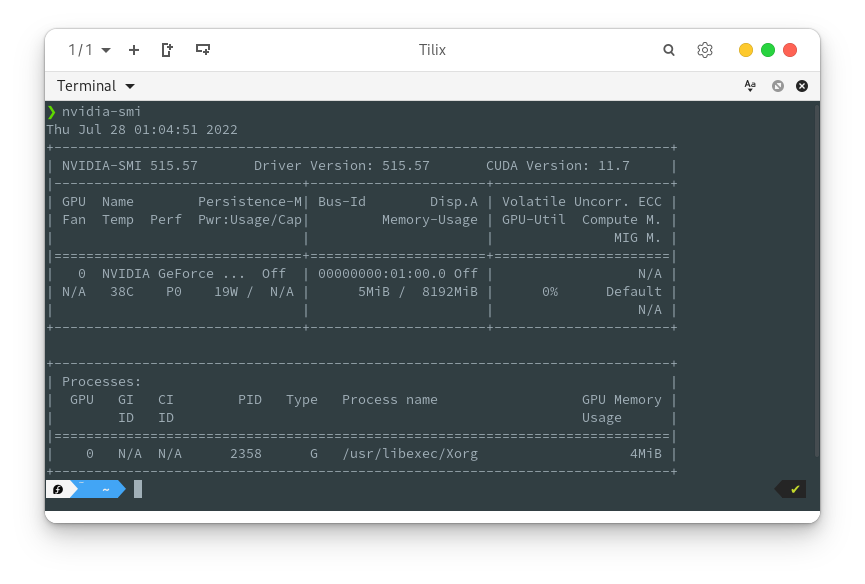
3.- Instalar los controladores desde los repositorios de NVidia
ADVERTENCIA, LA ARQUITECTURA X86_64 SÓLO ES COMPATIBLE CON ESTE MÉTODO DE NVIDIA.
Para los usuarios que no quieren el trabajo que supone compilar kernels y descargarlos manualmente cada vez que se produce una actualización, una forma más fácil de instalar el último kernel disponible para su sistema es importar el repositorio de NVIDIA directamente.
Esto puede no ser adecuado para algunos sistemas seguros que utilizan repositorios de terceros, pero los siguientes pasos serán ideales para la mayoría.
Primero, importa el repositorio de tu sistema Fedora 36
sudo dnf config-manager --add-repo https://developer.download.nvidia.com/compute/cuda/repos/fedora36/x86_64/cuda-fedora36.repo
sudo dnf install kernel-headers kernel-devel dkms -y
sudo dnf module install nvidia-driver:latest-dkms
sudo dnf install cuda
El repositorio y la instalación pueden producir problemas de compatibilidad con RPM-FUSION NON-FREE. Utilice el siguiente comando para desactivar los controladores de NVIDIA parte de este repositorio adicional de terceros.
sudo dnf --disablerepo="rpmfusion-nonfree*" install cuda
reboot
Probar con el comando
nvidia-smi
Fuentes:
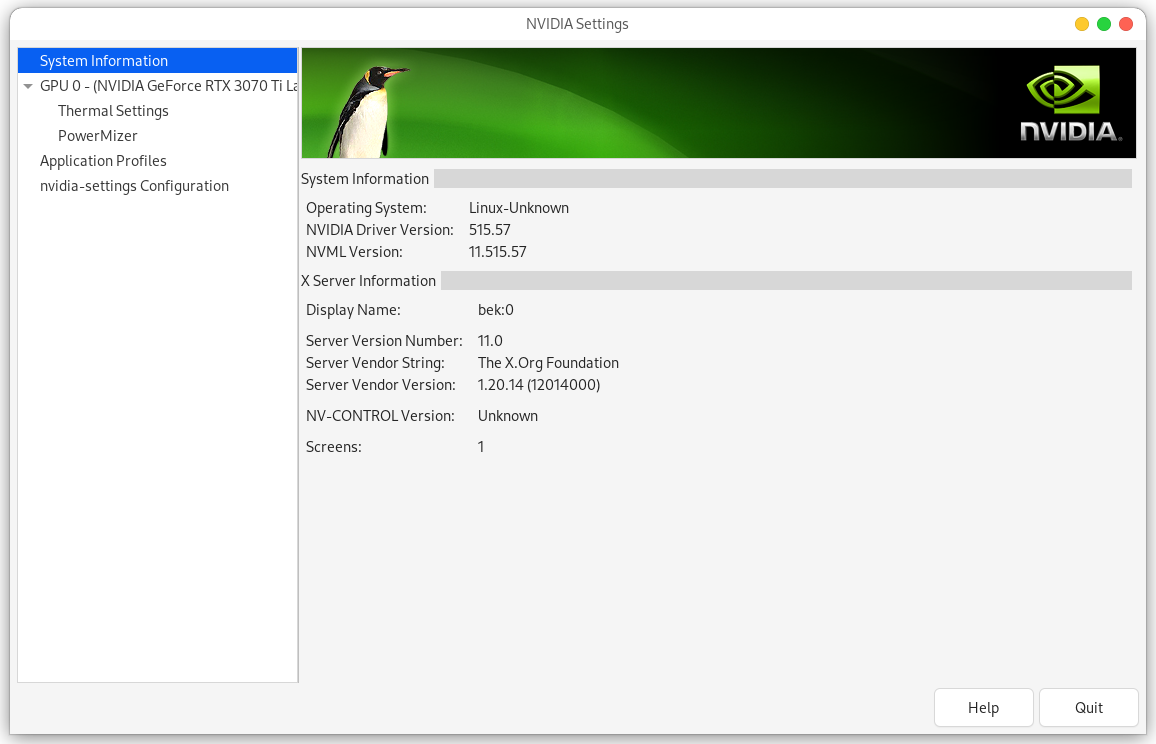
Soy un usuario con secure boot y no hay manera de arreglarlo incluso desactivando esto desde la bios, tengo dos particiones en una Windows y en otra fedora 39, no encuentro la solución y ya e indagado en el link que mencionas, me es imposible instalarlo manualmente, el problema mío radica en que he instalado nvidia driver pero cuando abro la aplicación nvidia-setting no aparece la info de mi gpu como es habitual y aparte que no consigo que se inicie con la nvidia graphic sino que se inicia siempre con el nouveau ese de los cojones y ya lo e desactivado en todos los lugares posibles de ejecución aparte que este SO usa wayland que ni siquiera puedo cambiar porque no he instalado otro y no creo que ese sea el problema, cuando ejecuto nvidia-smi me sale el error de que tengo que actualizar a la última versión y que se esté ejecutando, en fin que no consigo que corra con la graphic nvidia pues utilice los pasos alternativos que mencionas el 1 2 3 y nada que consigo que se ejecute en nvidia…
Ok, ese mismo problema tengo, pero tu instalaste la versión manual de RPM, en mi caso instalé el genérico que viene con rpmfussion, creo que tendrás que reinstalar